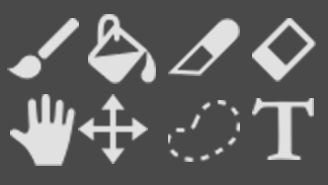2022.10.19
【선화 메이킹】수정과 조정이 편해지는 선화를 세세하게 레이어를 나누면 좋은 점


일러스트를 제작할 때, 나도 모르게 적은 레이어로 그리고 나중에 수정이 어려웠던 적 없으세요?
나중에 조정하기 위해 색칠 레이어를 나누는 방법은 많지만 러프나 선화 작업에서도 레이어를 나눠 그리면 좋은 점이 있습니다.
오늘은 선화까지 메이킹을 하면서 추천하는 레이어 나누는 법을 소개하겠습니다.
Index
러프 스케치
먼저 러프 스케치를 그립니다.
간단한 포즈가 있으면 좋기 때문에 한장 레이어에 대충 그립니다.
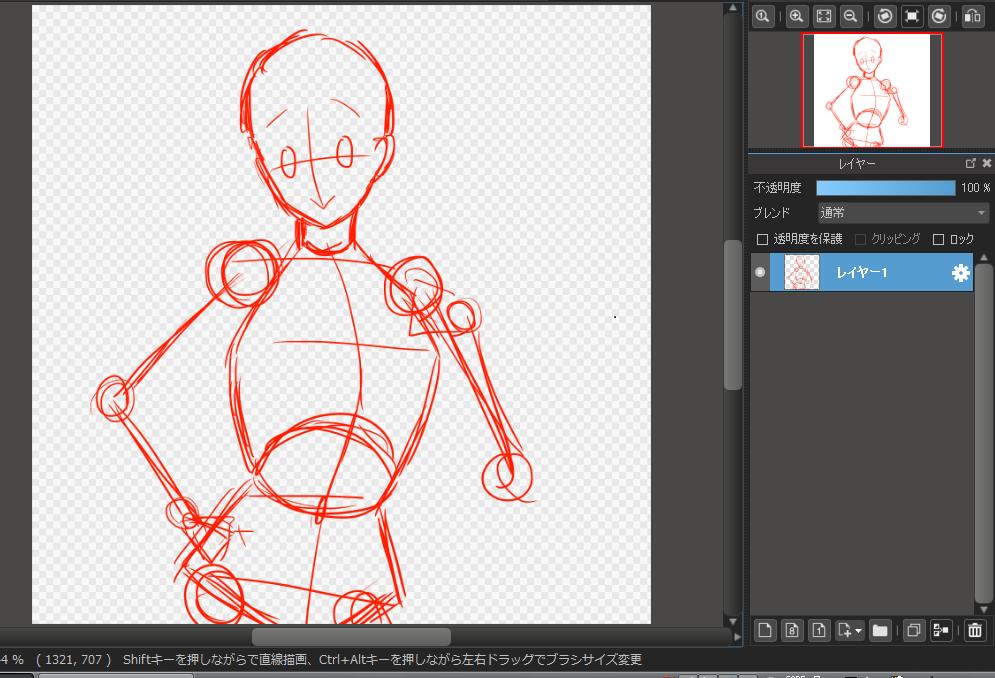
관절은 구, 팔과 다리는 선으로 그립니다.
나중에 헷갈리지 않게 쇄골 각도, 가슴과 허리 방향은 반드시 그립니다.
밑그림
러프 레이어 불투명도를 낮추고 레이어 폴더를 추가합니다.
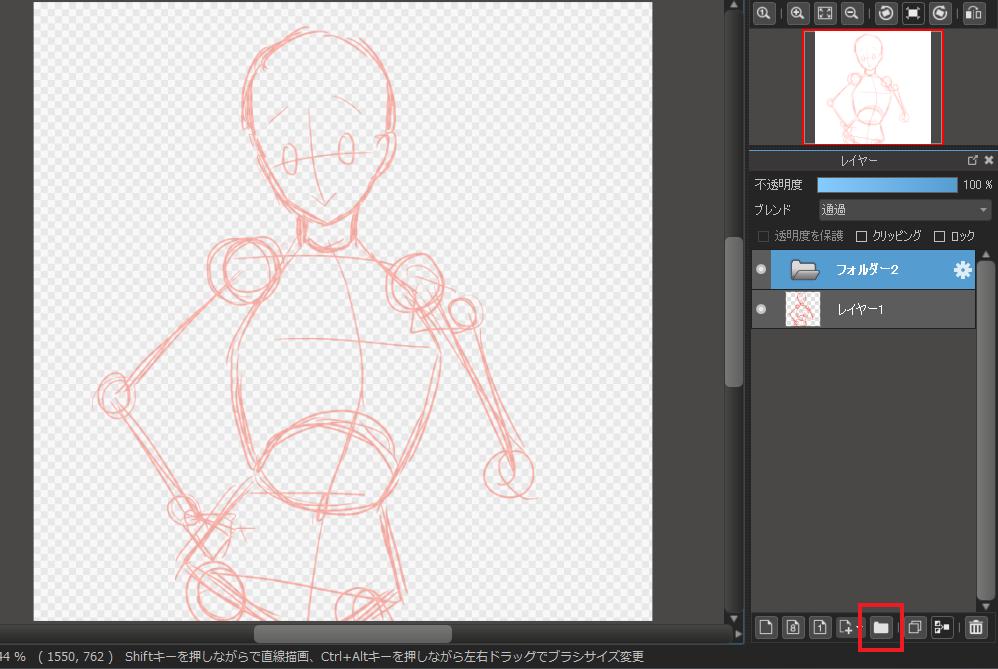
만든 레이어 폴더 내에 밑그림 레이어를 넣고 그립니다.
이번에는 얼굴(윤곽, 눈썹, 코, 입), 눈, 앞머리, 뒷머리 레이어를 나눴습니다.
알기 쉽게 색을 바꿨습니다.
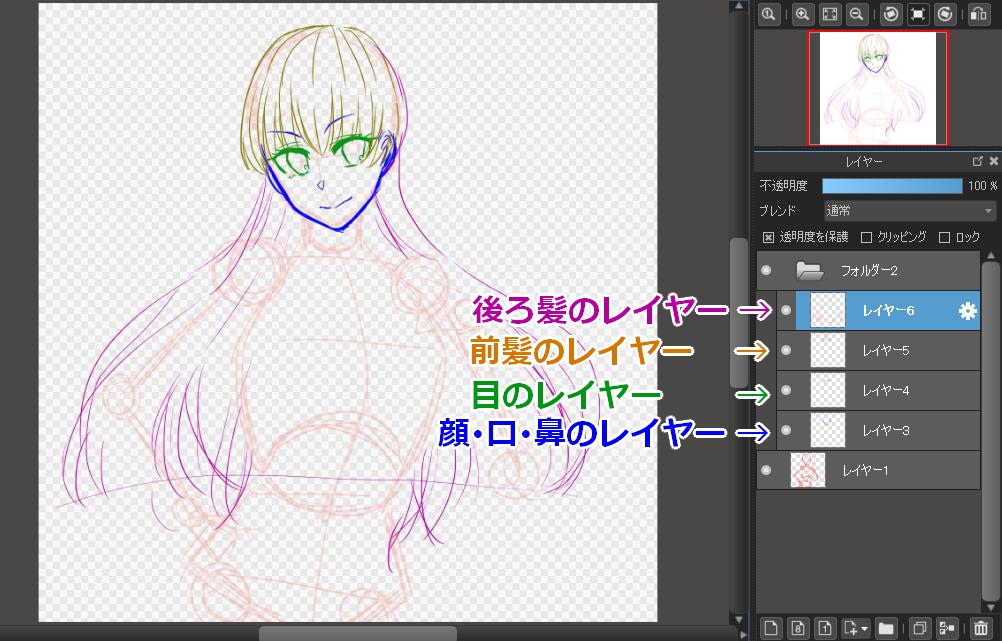
폴더를 닫고 신규 레이어 폴더를 다시 만듭니다.
그 속에 몸 밑그림을 그립니다.
어떤 옷이라도 먼저 신체(알몸 상태)를 확실하게 그리고 옷을 그리면 구조가 이해되어서 그리기 쉽습니다.
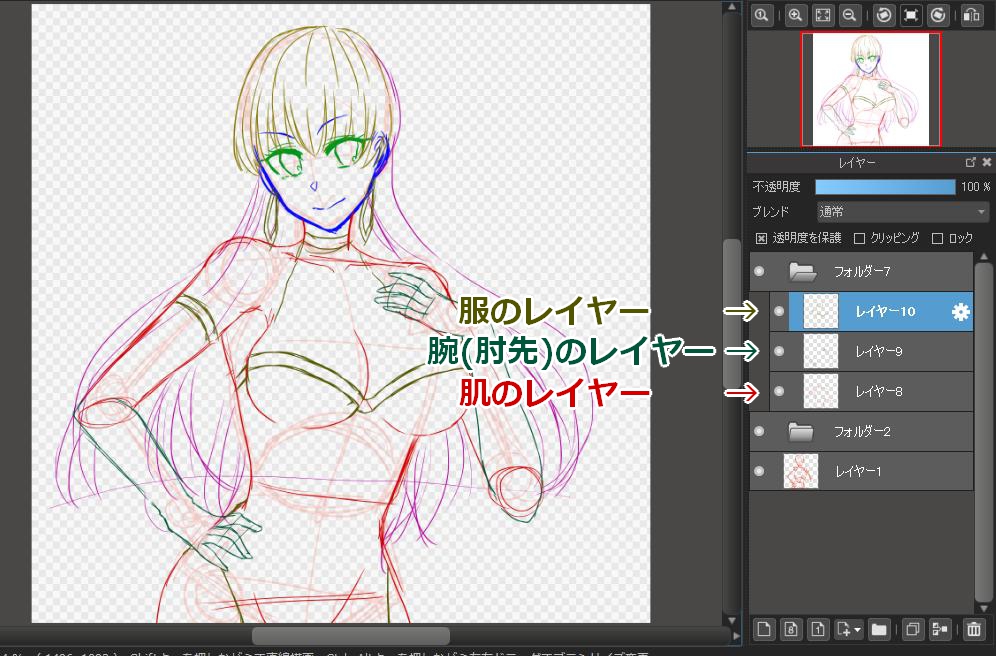
팔꿈치 끝은 마지막까지 균형을 수정할 일이 많기 때문에 반드시 레이어를 나눕니다.
밑그림 조정
여기서는 밑그림 균형을 조정합니다.
눈 좌우 크기가 달라 변형 혹은 메쉬 변형 툴로 조정합니다.
이 때 올가미 선택 툴을 쓰면 레이어가 나뉘어져 있어서 겹친 선을 신경쓰지 않고 간단하게 선택할 수 있습니다.
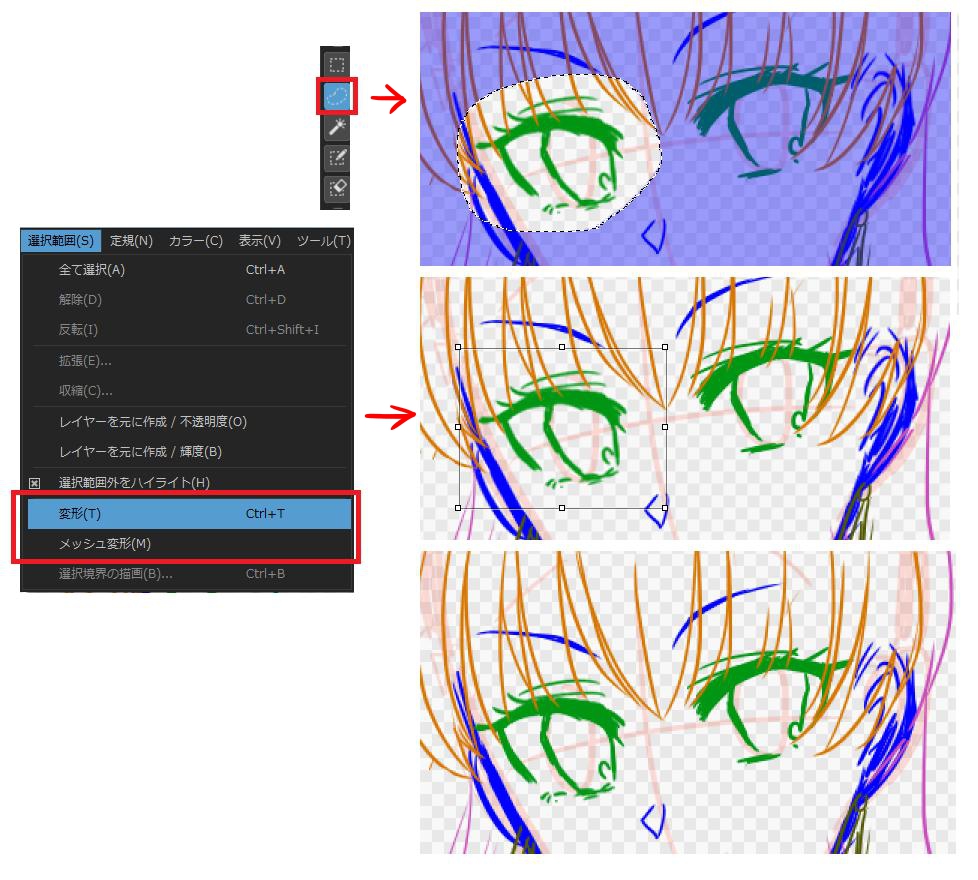
눈 외에도 신경쓰인 부분을 조정했습니다.
이 작업에서 위화감이 있는 부분을 가능한 줄이면 나중 작업이 편해집니다.
이렇게 밑그림 완성입니다!

레이어 폴더를 선택한 상태에서 선택 툴을 사용하면 폴더 안에 모든 레이어에 선택이 적용됩니다. 예를 들어「머리 전체 크기를 바꾸고 싶다」할 때는 레이어를 합치지 않아도 폴더를선택하고 변형하면 한번에 변형할 수 있습니다.

선화
밑그림을 할 수 있는 만큼 꼼꼼하게 그렸기 때문에 선화에서는 선을 깔끔하게 따는 작업이 됩니다.
마지막까지 조정하는 것을 생각하고 선화에서도 밑그림과 마찬가지로 레이어를 나누면서 그립니다.

머리를 전부 그렸습니다.
나중에 알기 쉽게 폴더 이름을 바꿉니다.
레이어가 나뉘어있어서 다른 부위와 겹쳐도 신경쓰지않고 그릴 수 있습니다.
편하게 그려서 선에 망설임이 줄고 매끄럽고 자연스러운 그림이 됩니다.

신체용 레이어 폴더를 만들고 선화를 그립니다.

필요 없는 선을 전부 지우면 선화 완성입니다!

어떠셨나요?
선화 레이어를 많이 사용하면 다른 선을 신경쓰지 않고 조정하거나 지우개로 수정할 수 있습니다.
손이 많이 가는 것처럼 보일 수도 있지만 나중 작업이 효율적이게 되니 꼭 참고해보세요!
\ We are accepting requests for articles on how to use /